mysql 5.7.17源码安装详细
- 格式:pdf
- 大小:610.96 KB
- 文档页数:5

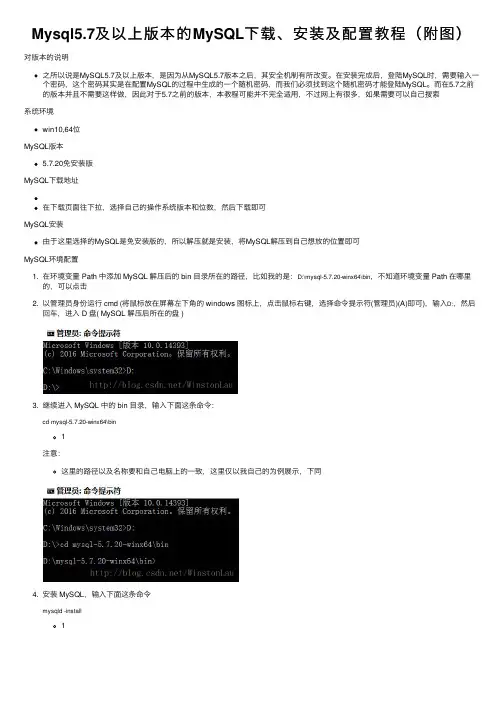
Mysql5.7及以上版本的MySQL下载、安装及配置教程(附图)对版本的说明之所以说是MySQL5.7及以上版本,是因为从MySQL5.7版本之后,其安全机制有所改变。
在安装完成后,登陆MySQL时,需要输⼊⼀个密码,这个密码其实是在配置MySQL的过程中⽣成的⼀个随机密码,⽽我们必须找到这个随机密码才能登陆MySQL。
⽽在5.7之前的版本并且不需要这样做,因此对于5.7之前的版本,本教程可能并不完全适⽤,不过⽹上有很多,如果需要可以⾃⼰搜索系统环境win10,64位MySQL版本5.7.20免安装版MySQL下载地址在下载页⾯往下拉,选择⾃⼰的操作系统版本和位数,然后下载即可MySQL安装由于这⾥选择的MySQL是免安装版的,所以解压就是安装,将MySQL解压到⾃⼰想放的位置即可MySQL环境配置1. 在环境变量 Path 中添加 MySQL 解压后的 bin ⽬录所在的路径,⽐如我的是:D:\mysql-5.7.20-winx64\bin,不知道环境变量 Path 在哪⾥的,可以点击2. 以管理员⾝份运⾏ cmd (将⿏标放在屏幕左下⾓的 windows 图标上,点击⿏标右键,选择命令提⽰符(管理员)(A)即可),输⼊D:,然后回车,进⼊ D 盘( MySQL 解压后所在的盘 )3. 继续进⼊ MySQL 中的 bin ⽬录,输⼊下⾯这条命令:cd mysql-5.7.20-winx64\bin1注意:这⾥的路径以及名称要和⾃⼰电脑上的⼀致,这⾥仅以我⾃⼰的为例展⽰,下同4. 安装 MySQL,输⼊下⾯这条命令mysqld -install1注意:如果在这⼀步提⽰ mysqld 不是内部或外部命令,也不是可运⾏的程序或批处理⽂件,以我个⼈的经验来看,是因为在 bin ⽬录下没有 mysqld.exe 这个应⽤程序,⽽导致没有这个的原因可能就是版本不对,或者版本是⼀样的,但下载的是带 DebugBinaries & Test Suite 字样的,带这个字样的,bin ⾥⾯是没有 mysqld.exe 的顺便说⼀下,移除 MySQL 服务的命令是:mysqld -remove5. 接着输⼊:mysqld --initialize1然后回车(可能需要等待⼀会),这时在 MySQL 的根⽬录下会⽣成⼀个 data ⽂件夹,注意⾥⾯的⼀个以 .err 结尾的⽂件,初始密码就在这个⽂件⾥(可以按 Ctrl+F 搜索 password 找到密码),这个初始密码后续会⽤到6. 配置MySQL的启动⽂件如果解压后的 MySQL 中有⼀个名为 my-default.ini 的⽂件,则在配置⽂件中输⼊以下⼏项:1.basedir=D:\mysql-5.7.20-winx642.datadir=D:\mysql-5.7.20-winx64\data3.port=3306123注意:这⾥的路径和名称仍然需要和⾃⼰电脑上的⼀致如果解压后的 MySQL 中没有⼀个名为 my-default.ini 的⽂件,则⾃⼰在根⽬录下新建⼀个名为 my.ini 的⽂件,然后选中该⽂件,点击⿏标右键,选择⽤记事本打开,在其中输⼊:1.[mysqld]2.basedir=D:\mysql-5.7.20-winx643.datadir=D:\mysql-5.7.20-winx64\data4.port=33061234输⼊完成后,点击保存,关闭即可。
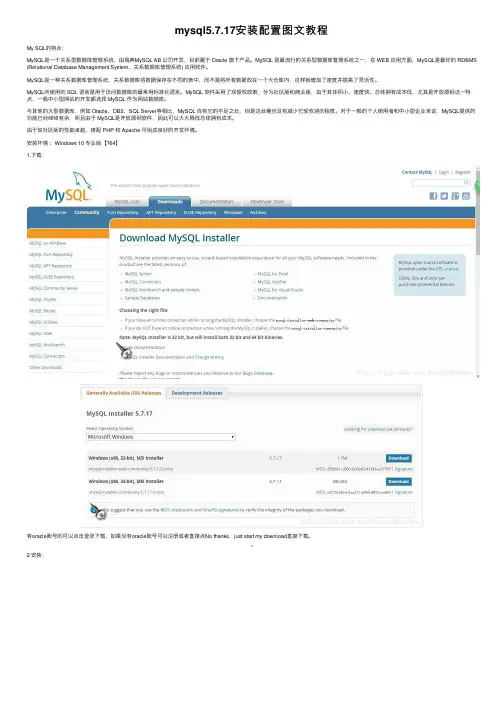
mysql5.7.17安装配置图⽂教程My SQL的特点:MySQL是⼀个关系型数据库管理系统,由瑞典MySQL AB 公司开发,⽬前属于 Oracle 旗下产品。
MySQL 是最流⾏的关系型数据库管理系统之⼀,在 WEB 应⽤⽅⾯,MySQL是最好的 RDBMS (Relational Database Management System,关系数据库管理系统) 应⽤软件。
MySQL是⼀种关系数据库管理系统,关系数据库将数据保存在不同的表中,⽽不是将所有数据放在⼀个⼤仓库内,这样就增加了速度并提⾼了灵活性。
MySQL所使⽤的 SQL 语⾔是⽤于访问数据库的最常⽤标准化语⾔。
MySQL 软件采⽤了双授权政策,分为社区版和商业版,由于其体积⼩、速度快、总体拥有成本低,尤其是开放源码这⼀特点,⼀般中⼩型⽹站的开发都选择 MySQL 作为⽹站数据库。
与其他的⼤型数据库,例如 Oracle、DB2、SQL Server等相⽐,MySQL ⾃有它的不⾜之处,但是这丝毫也没有减少它受欢迎的程度。
对于⼀般的个⼈使⽤者和中⼩型企业来说,MySQL提供的功能已经绰绰有余,⽽且由于 MySQL是开放源码软件,因此可以⼤⼤降低总体拥有成本。
由于其社区版的性能卓越,搭配 PHP 和 Apache 可组成良好的开发环境。
安装环境:Windows 10 专业版【?64】1.下载:有oracle账号的可以点击登录下载,如果没有oracle账号可以注册或者直接点No thanks,just start my download直接下载。
2.安装:点击下载好的安装包【后缀为.msi】,安装。
点击复选框,同意安装协议,再点击Next。
在原来旧的版本当中,安装类型有3种安装类型:Typical(典型安装)、Complete(完全安装)和Custom(定制安装)。
Typical(典型安装)安装只安装MySQL服务器、mysql命令⾏客户端和命令⾏实⽤程序。
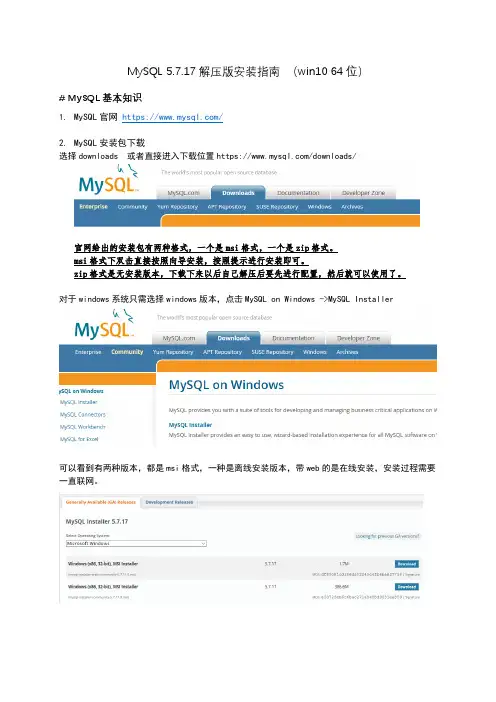
MySQL 5.7.17解压版安装指南(win10 64位)#MySQL基本知识1.MySQL官网https:///2.MySQL安装包下载选择downloads或者直接进入下载位置https:///downloads/官网给出的安装包有两种格式,一个是msi格式,一个是zip格式。
msi格式下双击直接按照向导安装,按照提示进行安装即可。
zip格式是无安装版本,下载下来以后自己解压后要先进行配置,然后就可以使用了。
对于windows系统只需选择windows版本,点击MySQL on Windows ->MySQL Installer可以看到有两种版本,都是msi格式,一种是离线安装版本,带web的是在线安装,安装过程需要一直联网。
#解压版本的安装配置我下载的是 MySQL Community Server版本 win 64位下载后将压缩文件解压到指定位置。
我会习惯将文件夹改名为MySQL Server 5.7.17(当然也可以不改名字),然后放到C:\Program Files\MySQL文件夹下(当然你也可以放到自己喜欢的位置)下面进行就是进行配置了。
1.配置环境变量将mysqlbin目录配置到path下面为了使用方便,可以将bin目录的地址放到环境变量Path中,以后每次登陆数据库都可以通过windows加R建打开运行,然后输入mysql -uroot登陆。
(也就是说不需要先进入bin目录之下)这里注意:系统变量:不管以哪个用户名登陆到计算机都能使用;用户变量:只能以设置变量时的用户名登陆才能使用。
如果我们在自己的电脑上运行程序,用户只有一个,看不出系统变量和用户变量的区别,但是,如果一台电脑有多个用户,就能看出用户变量和系统变量的区别了~~以我的电脑为例,计算机->属性->高级->环境变量->(系统变量)path->编辑点击新建,输入刚才解压的文件中bin所处的位置C:\Program Files\MySQL\MySQL Server5.7.17\bin,再点击确定,就设置好了环境变量。
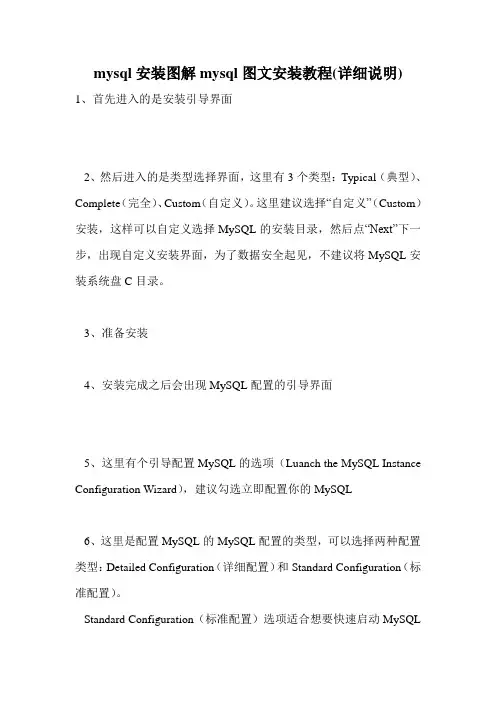
mysql安装图解mysql图文安装教程(详细说明) 1、首先进入的是安装引导界面2、然后进入的是类型选择界面,这里有3个类型:Typical(典型)、Complete(完全)、Custom(自定义)。
这里建议选择“自定义”(Custom)安装,这样可以自定义选择MySQL的安装目录,然后点“Next”下一步,出现自定义安装界面,为了数据安全起见,不建议将MySQL安装系统盘C目录。
3、准备安装4、安装完成之后会出现MySQL配置的引导界面5、这里有个引导配置MySQL的选项(Luanch the MySQL Instance Configuration Wizard),建议勾选立即配置你的MySQL6、这里是配置MySQL的MySQL配置的类型,可以选择两种配置类型:Detailed Configuration(详细配置)和Standard Configuration(标准配置)。
Standard Configuration(标准配置)选项适合想要快速启动MySQL而不必考虑服务器配置的新用户。
详细配置选项适合想要更加细粒度控制服务器配置的高级用户。
如果你是MySQL的新手,需要配置为单用户开发机的服务器,Standard Configuration(标准配置)应当适合你的需求。
选择Standard Configuration(标准配置)选项,则MySQL Configuration Wizard(配置向导)自动设置所有配置选项,但不包括服务选项和安全选项。
Standard Configuration(标准配置)设置选项可能与安装MySQL的系统不兼容。
如果系统上已经安装了MySQL和你想要配置的安装,建议选择详细配置。
这里本人选择的是Detailed Configuration,想更好的完成个性化定制。
7、这里是配置MySQL的MySQL服务器类型,可以选择3种服务器类型,选择哪种服务器将影响到MySQL Configuration Wizard(配置向导)对内存、硬盘和过程或使用的决策。
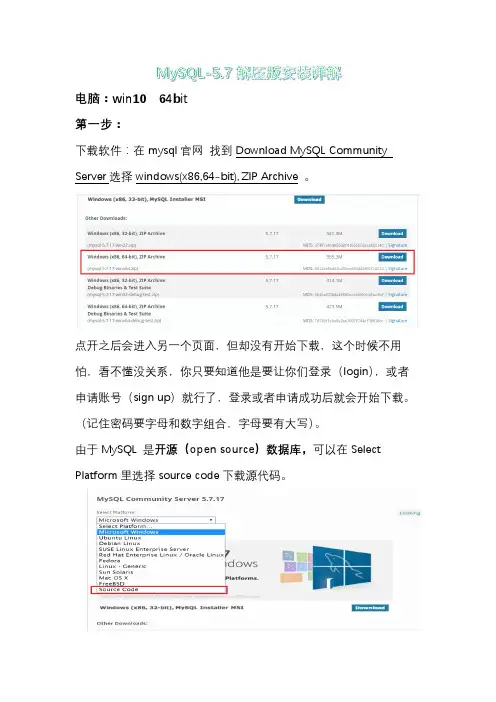
MySQL-5.7解压版安装详解电脑:win10 64bit第一步:下载软件:在mysql官网找到Download MySQL Community Server 选择windows(x86,64-bit),ZIP Archive。
点开之后会进入另一个页面,但却没有开始下载,这个时候不用怕,看不懂没关系,你只要知道他是要让你们登录(login),或者申请账号(sign up)就行了,登录或者申请成功后就会开始下载。
(记住密码要字母和数字组合,字母要有大写)。
由于MySQL 是开源(open source)数据库,可以在Select Platform 里选择source code下载源代码。
第二步:下载的ZIP Archive版是免安装的,只要解压就行了,找到你想安装的地方,将解压文件放到目录下,例如:D:\MySQL\mysql-5.7.17-winx64 。
第三步:配置默认文件:其实理论上现在这样就可以直接安装服务了,但是因为是默认配置,我们使用的时候会出现很多问题。
比如里面的汉字全是乱码之类的,所以建议先配置一下默认文件。
在D:\MySQL\mysql-5.7.17-winx64 目录下,新建一个my.ini 文件。
复制下面的代码保存:[mysql]# 设置mysql客户端默认字符集default-character-set=utf8[mysqld]#设置3306端口port = 3306# 设置mysql的安装目录basedir=D:\\MySQL\\mysql-5.7.17-winx64# 设置mysql数据库的数据的存放目录datadir=D:\\MySQL\\mysql-5.7.17-winx64\\data# 允许最大连接数max_connections=200# 服务端使用的字符集默认为8比特编码的latin1字符集character-set-server=utf8# 创建新表时将使用的默认存储引擎default-storage-engine=INNODB在系统环境变量PATH中添加:D:\MySQL\mysql-5.7.17-winx64\bin,以后在cmd.exe中运行可以不用输入多指令切换目录。
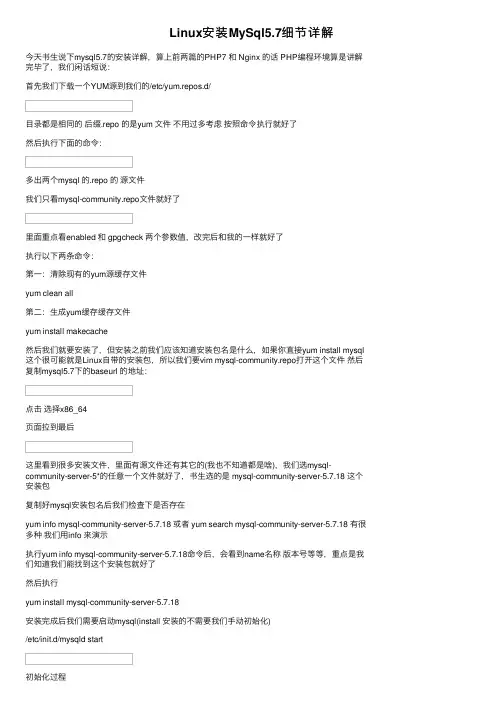
Linux安装MySql5.7细节详解今天书⽣说下mysql5.7的安装详解,算上前两篇的PHP7 和 Nginx 的话 PHP编程环境算是讲解完毕了,我们闲话短说:⾸先我们下载⼀个YUM源到我们的/etc/yum.repos.d/⽬录都是相同的后缀.repo 的是yum ⽂件不⽤过多考虑按照命令执⾏就好了然后执⾏下⾯的命令:多出两个mysql 的.repo 的源⽂件我们只看mysql-community.repo⽂件就好了⾥⾯重点看enabled 和 gpgcheck 两个参数值,改完后和我的⼀样就好了执⾏以下两条命令:第⼀:清除现有的yum源缓存⽂件yum clean all第⼆:⽣成yum缓存缓存⽂件yum install makecache然后我们就要安装了,但安装之前我们应该知道安装包名是什么,如果你直接yum install mysql 这个很可能就是Linux⾃带的安装包,所以我们要vim mysql-community.repo打开这个⽂件然后复制mysql5.7下的baseurl 的地址:点击选择x86_64页⾯拉到最后这⾥看到很多安装⽂件,⾥⾯有源⽂件还有其它的(我也不知道都是啥),我们选mysql-community-server-5*的任意⼀个⽂件就好了,书⽣选的是 mysql-community-server-5.7.18 这个安装包复制好mysql安装包名后我们检查下是否存在yum info mysql-community-server-5.7.18 或者 yum search mysql-community-server-5.7.18 有很多种我们⽤info 来演⽰执⾏yum info mysql-community-server-5.7.18命令后,会看到name名称版本号等等,重点是我们知道我们能找到这个安装包就好了然后执⾏yum install mysql-community-server-5.7.18安装完成后我们需要启动mysql(install 安装的不需要我们⼿动初始化)/etc/init.d/mysqld start初始化过程值得注意的⼀点是,mysql 的默认密码不是空了有初始密码在mysql 的⽇志⾥我们先找到⽇志的存放地址vim /etc/f配置详情相信⼤家都看到了 log-error=后⾯的就是log 地址我们复制下vim /var/log/mysqld.log我们先查找 password 然后就会看到这⼀⾏最后有root@localhost: 后⾯的就是数据库密码了复制然后 !q最后在命令⾏输⼊mysql -uroot -p 回车后粘贴复制的字符串(复制不上就⼿敲吧)进来还不算完,因为你执⾏不了任何命令,因为你要先修改下密码才可以,不相信的⼩伙伴们可以⾃⼰试试哈执⾏三条命令:第⼀:SET PASSWORD = PASSWORD(‘输⼊新密码’);第⼆:ALTER USER 'root'@'localhost' PASSWORD EXPIRE NEVER;第三:flush privileges;执⾏完以后 exit 退出后在登陆mysql 就可以⽤新密码登录了是不是很简单如果觉得书⽣的⽂章还可以希望您能点击关注并且收藏书⽣的⽂章,若有好的建议请给书⽣留⾔,书⽣会更加努⼒的去服务⼤家...。
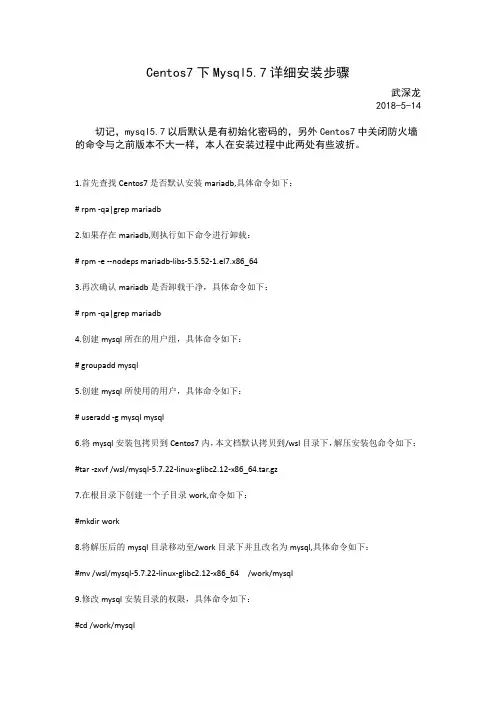
Centos7下Mysql5.7详细安装步骤武深龙2018-5-14切记,mysql5.7以后默认是有初始化密码的,另外Centos7中关闭防火墙的命令与之前版本不大一样,本人在安装过程中此两处有些波折。
1.首先查找Centos7是否默认安装mariadb,具体命令如下:# rpm -qa|grep mariadb2.如果存在mariadb,则执行如下命令进行卸载:# rpm -e --nodeps mariadb-libs-5.5.52-1.el7.x86_643.再次确认mariadb是否卸载干净,具体命令如下:# rpm -qa|grep mariadb4.创建mysql所在的用户组,具体命令如下:# groupadd mysql5.创建mysql所使用的用户,具体命令如下:# useradd -g mysql mysql6.将mysql安装包拷贝到Centos7内,本文档默认拷贝到/wsl目录下,解压安装包命令如下:#tar -zxvf /wsl/mysql-5.7.22-linux-glibc2.12-x86_64.tar.gz7.在根目录下创建一个子目录work,命令如下:#mkdir work8.将解压后的mysql目录移动至/work目录下并且改名为mysql,具体命令如下:#mv /wsl/mysql-5.7.22-linux-glibc2.12-x86_64 /work/mysql9.修改mysql安装目录的权限,具体命令如下:#cd /work/mysql# chown -R mysql . //此命令把当前目录下的文件及目录的属性修改为mysql用户# chgrp -R mysql . //此命令把当前目录下的文件及目录所属组修改为mysql组10.创建data目录用于存放数据库文件,具体命令如下:# mkdir data11.开始进行mysql系统初始化,执行命令大致如下:# /work/mysql/bin/mysqld --initialize --user=mysql --basedir=/work/mysql --datadir=/work/mysql/data执行上述命令的时候一定要注意,系统执行过程中回显内容大致如下:2018-05-14T01:12:57.186210Z 0 [Warning] TIMESTAMP with implicit DEFAULT value is deprecated. Please use --explicit_defaults_for_timestamp server option (see documentation for more details).2018-05-14T01:12:58.102507Z 0 [Warning] InnoDB: New log files created, LSN=457902018-05-14T01:12:58.295969Z 0 [Warning] InnoDB: Creating foreign key constraint system tables.2018-05-14T01:12:58.370692Z 0 [Warning] No existing UUID has been found, so we assume that this is the first time that this server has been started. Generating a new UUID: f06157ca-5713-11e8-815a-080027324a9b.2018-05-14T01:12:58.374250Z 0 [Warning] Gtid table is not ready to be used. Table 'mysql.gtid_executed' cannot be opened.2018-05-14T01:12:58.377082Z 1 [Note] A temporary password is generated for root@localhost: <NWI%lIhk1(e其中最后的一串字符<NWI%lIhk1(e为mysql初始化后的默认密码,这个密码一定要记住,否则后续操作将无法顺利进行,切记!12.第一次启动mysql,具体命令如下:# /work/mysql/bin/mysqld_safe --user=mysql &13.重新打开一个终端窗口或远程访问窗口,查看mysql是否成功启动,如果进程中有就证明启动成功,具体命令如下:# ps aux |grep mysqld执行后返回结果大致如下:root 15164 0.0 0.0 113256 1612 pts/0 S 09:17 0:00 /bin/sh /work/mysql/bin/mysqld_safe --user=mysqlmysql 15234 0.2 4.5 1119180 178276 pts/0 Sl 09:17 0:00/work/mysql/bin/mysqld --basedir=/work/mysql --datadir=/work/mysql/data --plugin-dir=/work/mysql/lib/plugin --user=mysql --log-error=localhost.localdomain.err --pid-file=localhost.localdomain.pidroot 15328 0.0 0.0 112664 972 pts/1 R+ 09:19 0:00 grep --color=auto mysqld14.修改mysql的默认密码,具体命令如下:# /work/mysql/bin/mysqladmin -uroot -p passwordEnter password:New password:Confirm new password:Warning: Since password will be sent to server in plain text, use ssl connection to ensure password safety.如果出现大致如上提示,证明密码修改成功。
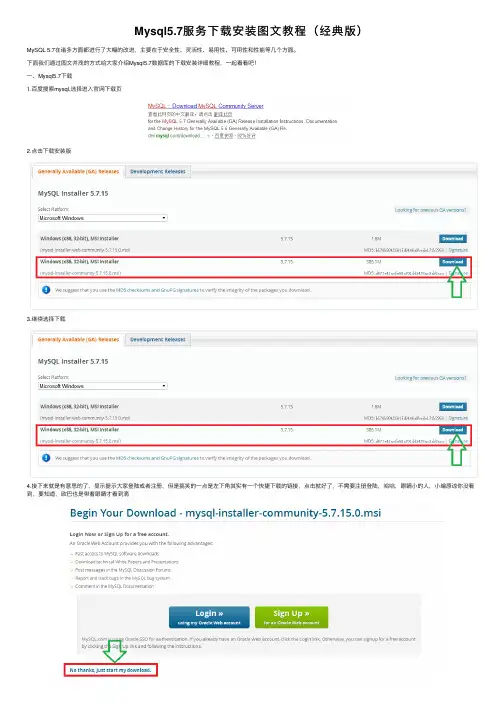
Mysql5.7服务下载安装图⽂教程(经典版)MySQL 5.7在诸多⽅⾯都进⾏了⼤幅的改进,主要在于安全性、灵活性、易⽤性、可⽤性和性能等⼏个⽅⾯。
下⾯我们通过图⽂并茂的⽅式给⼤家介绍Mysql5.7数据库的下载安装详细教程,⼀起看看吧!⼀、Mysql5.7下载1.百度搜索mysql,选择进⼊官⽹下载页2.点击下载安装版3.继续选择下载4.接下来就是有意思的了,显⽰提⽰⼤家登陆或者注册,但是搞笑的⼀点是左下⾓其实有⼀个快捷下载的链接,点击就好了,不需要注册登陆,哈哈,眼睛⼩的⼈,⼩编原谅你没看到,要知道,欧巴也是带着眼睛才看到滴5.然后静静的等着下载完成就好了,······⼆、Mysql5.7安装1.⾸先双击打开安装程序2.在弹出窗⼝中选择安装类型,因为⾃带的⼯具太多,⽽⼩编还有点⼩⼩的软件洁癖,所以选择只安装服务Server,这就⾜够了,然后配合⼀个HeidiSQL(数据库图形化管理⼯具),就Perfect了,或者使⽤Navicat都可以的,然后下⼀步3.选择安装⽬录,有时候安装程序不会像这样让⼤家选择安装⽬录,⼤家也只好接受了,让他默认安装C盘好了,然后下⼀步4.点击执⾏,等待完成,然后下⼀步5.继续下⼀步6.这不很重要,选择mysql5.7服务的端⼝号,⼀般选择3306就可以,或者3308什么的,只要端⼝不冲突就好7.两次输⼊密码,⼀定要记牢了,要不使⽤登录的时候就JJ了,然后下⼀步8.继续下⼀步9.点击执⾏,等待完成,然后Finish到此结束,安装成功!以上所述是⼩编给⼤家介绍的Mysql 5.7 服务下载安装图⽂教程(经典版),希望对⼤家有所帮助,如果⼤家有任何疑问请给我留⾔,⼩编会及时回复⼤家的。
在此也⾮常感谢⼤家对⽹站的⽀持!。
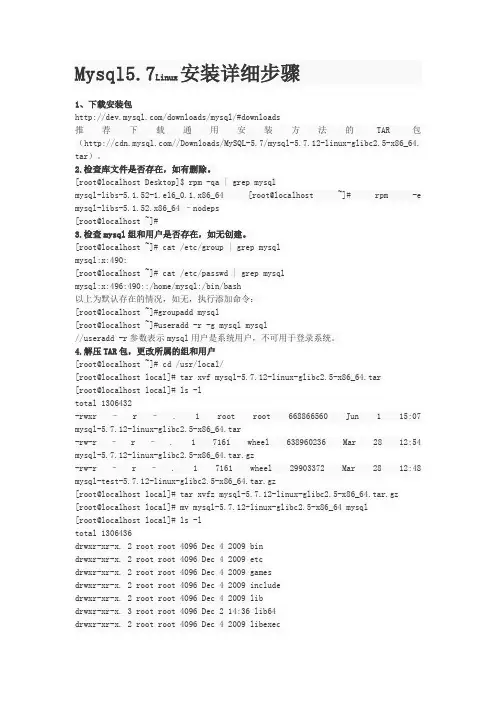
Mysql5.7Linux安装详细步骤1、下载安装包/downloads/mysql/#downloads推荐下载通用安装方法的TAR包(//Downloads/MySQL-5.7/mysql-5.7.12-linux-glibc2.5-x86_64. tar)。
2.检查库文件是否存在,如有删除。
[root@localhost Desktop]$ rpm -qa | grep mysqlmysql-libs-5.1.52-1.el6_0.1.x86_64 [root@localhost ~]# rpm -e mysql-libs-5.1.52.x86_64 –nodeps[root@localhost ~]#3.检查mysql组和用户是否存在,如无创建。
[root@localhost ~]# cat /etc/group | grep mysqlmysql:x:490:[root@localhost ~]# cat /etc/passwd | grep mysqlmysql:x:496:490::/home/mysql:/bin/bash以上为默认存在的情况,如无,执行添加命令:[root@localhost ~]#groupadd mysql[root@localhost ~]#useradd -r -g mysql mysql//useradd -r参数表示mysql用户是系统用户,不可用于登录系统。
4.解压TAR包,更改所属的组和用户[root@localhost ~]# cd /usr/local/[root@localhost local]# tar xvf mysql-5.7.12-linux-glibc2.5-x86_64.tar[root@localhost local]# ls -ltotal 1306432-rwxr–r–. 1 root root 668866560 Jun 1 15:07 mysql-5.7.12-linux-glibc2.5-x86_64.tar-rw-r–r–. 1 7161 wheel 638960236 Mar 28 12:54 mysql-5.7.12-linux-glibc2.5-x86_64.tar.gz-rw-r–r–. 1 7161 wheel 29903372 Mar 28 12:48 mysql-test-5.7.12-linux-glibc2.5-x86_64.tar.gz[root@localhost local]# tar xvfz mysql-5.7.12-linux-glibc2.5-x86_64.tar.gz [root@localhost local]# mv mysql-5.7.12-linux-glibc2.5-x86_64 mysql[root@localhost local]# ls -ltotal 1306436drwxr-xr-x. 2 root root 4096 Dec 4 2009 bindrwxr-xr-x. 2 root root 4096 Dec 4 2009 etcdrwxr-xr-x. 2 root root 4096 Dec 4 2009 gamesdrwxr-xr-x. 2 root root 4096 Dec 4 2009 includedrwxr-xr-x. 2 root root 4096 Dec 4 2009 libdrwxr-xr-x. 3 root root 4096 Dec 2 14:36 lib64drwxr-xr-x. 2 root root 4096 Dec 4 2009 libexecdrwxr-xr-x. 9 7161 wheel 4096 Mar 28 12:51 mysql-rwxr–r–. 1 root root 668866560 Jun 1 15:07 mysql-5.7.12-linux-glibc2.5-x86_64.tar-rw-r–r–. 1 7161 wheel 638960236 Mar 28 12:54 mysql-5.7.12-linux-glibc2.5-x86_64.tar.gz-rw-r–r–. 1 7161 wheel 29903372 Mar 28 12:48 mysql-test-5.7.12-linux-glibc2.5-x86_64.tar.gzdrwxr-xr-x. 2 root root 4096 Dec 4 2009 sbindrwxr-xr-x. 6 root root 4096 Dec 2 14:36 sharedrwxr-xr-x. 2 root root 4096 Dec 4 2009 src[root@localhost local]# chown -R mysql mysql/[root@localhost local]# chgrp -R mysql mysql/ [root@localhost local]# cd mysql/5.安装和初始化数据库[root@localhost mysql]# bin/mysql_install_db –user=mysql –basedir=/usr/local/mysql/ –datadir=/usr/local/mysql/data/2016-06-01 15:23:25 [WARNING] mysql_install_db is deprecated. Please consider switching to mysqld –initialize2016-06-01 15:23:30 [WARNING] The bootstrap log isn’t empty:2016-06-01 15:23:30 [WARNING] 2016-06-01T22:23:25.491840Z 0 [Warning] –bootstrap is deprecated. Please consider using –initialize instead2016-06-01T22:23:25.492256Z 0 [Warning] Changed limits: max_open_files: 1024 (requested 5000)2016-06-01T22:23:25.492260Z 0 [Warning] Changed limits: table_open_cache: 431 (requested 2000) ———————-如果改变默认安装路径,则需要1)/etc/f、/etc/init.d/mysqld中修改basedir=’/apps/mysql’datadir=’/apps/mysql/data’2)创建lnmkdir -p /usr/local/mysql/binln -s /apps/mysql/bin/mysqld /usr/local/mysql/bin/mysqld———————-[root@localhost mysql]#[root@localhost mysql]# cp -a ./support-files/f /etc/f[root@localhost mysql]# cp -a ./support-files/mysql.server /etc/init.d/mysqld [root@localhost mysql]# cd bin/[root@localhost bin]# ./mysqld_safe –user=mysql &[1] 2932[root@localhost bin]# 2016-06-01T22:27:09.708557Z mysqld_safe Logging to ‘/usr/local/mysql/data/localhost.localdomain.err’.2016-06-01T22:27:09.854913Z mysqld_safe Starting mysqld daemon with databases from /usr/local/mysql/data[root@localhost bin]# /etc/init.d/mysqld restartShutting down MySQL..2016-06-01T22:27:50.498694Z mysqld_safe mysqld from pid file /usr/local/mysql/data/localhost.localdomain.pid endedSUCCESS!Starting MySQL. SUCCESS![1]+ Done ./mysqld_safe –user=mysql[root@localhost bin]#//设置开机启动[root@localhost bin]# chkconfig –level 35 mysqld on[root@localhost bin]#6.初始化密码 mysql5.7会生成一个初始化密码,而在之前的版本首次登陆不需要登录。
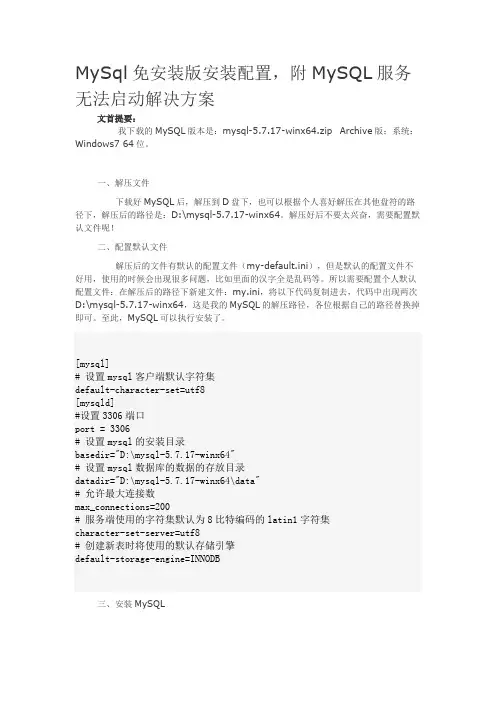
MySql免安装版安装配置,附MySQL服务无法启动解决方案文首提要:我下载的MySQL版本是:mysql-5.7.17-winx64.zip Archive版;系统:Windows7 64位。
一、解压文件下载好MySQL后,解压到D盘下,也可以根据个人喜好解压在其他盘符的路径下,解压后的路径是:D:\mysql-5.7.17-winx64。
解压好后不要太兴奋,需要配置默认文件呢!二、配置默认文件解压后的文件有默认的配置文件(my-default.ini),但是默认的配置文件不好用,使用的时候会出现很多问题,比如里面的汉字全是乱码等。
所以需要配置个人默认配置文件:在解压后的路径下新建文件:my.ini,将以下代码复制进去,代码中出现两次D:\mysql-5.7.17-winx64,这是我的MySQL的解压路径,各位根据自己的路径替换掉即可。
至此,MySQL可以执行安装了。
[mysql]# 设置mysql客户端默认字符集default-character-set=utf8[mysqld]#设置3306端口port = 3306# 设置mysql的安装目录basedir="D:\mysql-5.7.17-winx64"# 设置mysql数据库的数据的存放目录datadir="D:\mysql-5.7.17-winx64\data"# 允许最大连接数max_connections=200# 服务端使用的字符集默认为8比特编码的latin1字符集character-set-server=utf8# 创建新表时将使用的默认存储引擎default-storage-engine=INNODB三、安装MySQL以管理员身份运行命令提示符,切换到MySQL的bin目录下,输入mysqld install命令(注意是mysqld而不是mysql)回车,即可安装MySQL,如下图所示:提示如下则安装成功:四、启动MySQL服务安装好MySQL后,可以输入net start mysql来启动MySQL,输入net stop mysql来关闭MySQL服务,也可以在服务里面手动启动/关闭MySQL服务;五、配置环境变量虽然MySQL安装成功,但是每次都切换到:\mysql-5.7.17-winx64下来执行相关操作是很麻烦的,配置环境变量后就可方便的操作MySQL了。
centOS安装mysql5.7详细教程本⽂为⼤家分享了centOS下安装mysql5.7详细步骤,供⼤家参考,具体内容如下第⼀步:第⼀句检测系统是否⾃带安装mysql,若有执⾏第⼆句删除系统⾃带的mysql及其依赖。
yum list installed | grep mysqlyum -y remove mysql-libs.x86_64第⼆步:给CentOS添加rpm源,并且选择较新的源,下⾯代码逐句执⾏wget /get/mysql-community-release-el6-5.noarch.rpmyum localinstall mysql-community-release-el6-5.noarch.rpmyum repolist all | grep mysqlyum-config-manager --disable mysql55-communityyum-config-manager --disable mysql56-communityyum-config-manager --enable mysql57-community-dmryum repolist enabled | grep mysql第三步:安装mysql 服务器yum install mysql-community-server第四步:service mysqld start第五步:查看mysql是否⾃启动,并且设置开启⾃启动chkconfig --list | grep mysqldchkconfig mysqld on第六步:这⼀步很重要不知道从mysql哪个版本开始,mysql的root默认密码就不为空了,在安装的过程中默认密码保存在安装⽇志中了。
我们要通过安装⽇志找到默认密码,⽤默认密码登陆mysql成功后会强⾏让你修改密码,修改的密码还要够复杂(复合mysql默认的密码策略)才能修改成功,⼀般带⼤⼩写字母特殊字符和数字超过8个字符就可以。
CentosMySQL5.7安装、升级教程MySQL 5.7安装、升级笔记分享:卸载当前的 MySQL查看当前 MySQL 版本:[root@coderknock ~]# mysql -Vmysql Ver 14.14 Distrib 5.1.73, for redhat-linux-gnu (i386) using readline 5.1停⽌ MySQL 服务[root@coderknock ~]# service mysqld stopStopping mysqld: [ OK ]备份数据【数据不重要可以忽略】备份数据库,升级MySQL通常不会丢失数据,但保险起见,我们需要做这⼀步。
输⼊命令:[root@coderknock ~]# mysqldump -u xxx -h xxx -P 3306 -p --all-databases > databases.sql卸载旧版本 MySQL[root@coderknock ~]# yum remove mysql mysql-*Loaded plugins: securitySetting up Remove ProcessResolving Dependencies--> Running transaction check---> Package mysql.i686 0:5.1.73-7.el6 will be erased---> Package mysql-libs.i686 0:5.1.73-7.el6 will be erased--> Processing Dependency: libmysqlclient.so.16 for package: 2:postfix-2.6.6-6.el6_7.1.i686--> Processing Dependency: libmysqlclient.so.16 for package: perl-DBD-MySQL-4.013-3.el6.i686--> Processing Dependency: libmysqlclient.so.16(libmysqlclient_16) for package: 2:postfix-2.6.6-6.el6_7.1.i686--> Processing Dependency: libmysqlclient.so.16(libmysqlclient_16) for package: perl-DBD-MySQL-4.013-3.el6.i686--> Processing Dependency: mysql-libs for package: 2:postfix-2.6.6-6.el6_7.1.i686---> Package mysql-server.i686 0:5.1.73-7.el6 will be erased--> Running transaction check---> Package perl-DBD-MySQL.i686 0:4.013-3.el6 will be erased---> Package postfix.i686 2:2.6.6-6.el6_7.1 will be erased--> Processing Dependency: /usr/sbin/sendmail for package: cronie-1.4.4-16.el6_8.2.i686--> Processing Dependency: /usr/sbin/sendmail for package: redhat-lsb-core-4.0-7.el6.centos.i686--> Running transaction check---> Package cronie.i686 0:1.4.4-16.el6_8.2 will be erased--> Processing Dependency: cronie = 1.4.4-16.el6_8.2 for package: cronie-anacron-1.4.4-16.el6_8.2.i686---> Package redhat-lsb-core.i686 0:4.0-7.el6.centos will be erased--> Running transaction check---> Package cronie-anacron.i686 0:1.4.4-16.el6_8.2 will be erased--> Processing Dependency: /etc/cron.d for package: crontabs-1.10-33.el6.noarch--> Processing Dependency: /etc/cron.d for package: sysstat-9.0.4-31.el6.i686--> Restarting Dependency Resolution with new changes.--> Running transaction check---> Package crontabs.noarch 0:1.10-33.el6 will be erased---> Package sysstat.i686 0:9.0.4-31.el6 will be erased--> Finished Dependency ResolutionDependencies Resolved============================================================================================================================================================================================ Package Arch Version Repository Size============================================================================================================================================================================================ Removing:mysql i686 5.1.73-7.el6 @base 2.3 Mmysql-libs i686 5.1.73-7.el6 @base 3.9 Mmysql-server i686 5.1.73-7.el6 @base 24 MRemoving for dependencies:cronie i686 1.4.4-16.el6_8.2 @updates 169 kcronie-anacron i686 1.4.4-16.el6_8.2 @updates 38 kcrontabs noarch 1.10-33.el6 @anaconda-CentOS-201311291201.i386/6.5 2.4 kperl-DBD-MySQL i686 4.013-3.el6 @base 341 kpostfix i686 2:2.6.6-6.el6_7.1 @base 9.3 Mredhat-lsb-core i686 4.0-7.el6.centos @anaconda-CentOS-201311291201.i386/6.5 22 ksysstat i686 9.0.4-31.el6 @base 804 kTransaction Summary============================================================================================================================================================================================ Remove 10 Package(s)Installed size: 41 MIs this ok [y/N]: yDownloading Packages:Running rpm_check_debugRunning Transaction TestTransaction Test SucceededRunning TransactionErasing : mysql-server-5.1.73-7.el6.i686 1/10warning: /var/log/mysqld.log saved as /var/log/mysqld.log.rpmsaveErasing : redhat-lsb-core-4.0-7.el6.centos.i686 2/10/var/tmp/rpm-tmp.Y5QGjy: line 1: lsb_release: command not foundErasing : mysql-5.1.73-7.el6.i686 3/10Erasing : perl-DBD-MySQL-4.013-3.el6.i686 4/10Erasing : sysstat-9.0.4-31.el6.i686 5/10Erasing : crontabs-1.10-33.el6.noarch 6/10Erasing : cronie-anacron-1.4.4-16.el6_8.2.i686 7/10Erasing : cronie-1.4.4-16.el6_8.2.i686 8/10Erasing : 2:postfix-2.6.6-6.el6_7.1.i686 9/10Erasing : mysql-libs-5.1.73-7.el6.i686 10/10Verifying : redhat-lsb-core-4.0-7.el6.centos.i686 1/10Verifying : perl-DBD-MySQL-4.013-3.el6.i686 2/10Verifying : mysql-server-5.1.73-7.el6.i686 3/10Verifying : crontabs-1.10-33.el6.noarch 4/10Verifying : sysstat-9.0.4-31.el6.i686 5/10Verifying : cronie-anacron-1.4.4-16.el6_8.2.i686 6/10Verifying : cronie-1.4.4-16.el6_8.2.i686 7/10Verifying : mysql-libs-5.1.73-7.el6.i686 8/10Verifying : mysql-5.1.73-7.el6.i686 9/10Verifying : 2:postfix-2.6.6-6.el6_7.1.i686 10/10Removed:mysql.i686 0:5.1.73-7.el6 mysql-libs.i686 0:5.1.73-7.el6 mysql-server.i686 0:5.1.73-7.el6Dependency Removed:cronie.i686 0:1.4.4-16.el6_8.2 cronie-anacron.i686 0:1.4.4-16.el6_8.2 crontabs.noarch 0:1.10-33.el6 perl-DBD-MySQL.i686 0:4.013-3.el6 postfix.i686 2:2.6.6-6.el6_7.1redhat-lsb-core.i686 0:4.0-7.el6.centos sysstat.i686 0:9.0.4-31.el6Complete!这样就卸载完成了,为了保险起见我们检查⼀下系统中是否还有 MySQL 相关内容没有删除⼲净[root@coderknock ~]# yum list installed | grep mysql[root@coderknock ~]#上⾯的情况是没有未删除部分,如果有的话可通过下⾯的命令删除:[root@coderknock ~]# yum remove mysql-libs下载最新版本的 MySQL查看系统配置信息选择对应 MySQL 包[root@coderknock ~]# uname -r3.10.104-1.el6.elrepo.i686在浏览器打开 sohu提供的然后根据⾃⼰系统配置选择对应的 rpm 包,右键复制⽂件链接,我的选择如下:下载并解压[root@coderknock ~]# wget /mysql/MySQL-5.7/mysql-5.7.17-1.el6.i686.rpm-bundle.tar--2017-01-06 22:46:15-- /mysql/MySQL-5.7/mysql-5.7.17-1.el6.i686.rpm-bundle.tarResolving ... 119.188.36.70Connecting to |119.188.36.70|:80... connected.HTTP request sent, awaiting response... 200 OKLength: 448163840 (427M) [application/octet-stream]Saving to: “mysql-5.7.17-1.el6.i686.rpm-bundle.tar”100%[=============================================================================================================================================================>] 448,163,840 9.98M/s in 45s 2017-01-06 22:47:00 (9.54 MB/s) - “mysql-5.7.17-1.el6.i686.rpm-bundle.tar” saved [448163840/448163840][root@coderknock ~]# tar xvf mysql-5.7.17-1.el6.i686.rpm-bundle.tarmysql-community-libs-compat-5.7.17-1.el6.i686.rpmmysql-community-client-5.7.17-1.el6.i686.rpmmysql-community-embedded-devel-5.7.17-1.el6.i686.rpmmysql-community-devel-5.7.17-1.el6.i686.rpmmysql-community-common-5.7.17-1.el6.i686.rpmmysql-community-test-5.7.17-1.el6.i686.rpmmysql-community-embedded-5.7.17-1.el6.i686.rpmmysql-community-libs-5.7.17-1.el6.i686.rpmmysql-community-server-5.7.17-1.el6.i686.rpm安装及配置安装 rpm 【有依赖关系,请按下⾯的步骤安装,搜索 [root@coderknock ~]# 可跳过安装⽇志直接查看相关命令】[root@coderknock ~]# yum localinstall mysql-community-common-5.7.17-1.el6.i686.rpmLoaded plugins: securitySetting up Local Package ProcessExamining mysql-community-common-5.7.17-1.el6.i686.rpm: mysql-community-common-5.7.17-1.el6.i686Marking mysql-community-common-5.7.17-1.el6.i686.rpm to be installedResolving Dependencies--> Running transaction check---> Package mysql-community-common.i686 0:5.7.17-1.el6 will be installed--> Finished Dependency ResolutionDependencies Resolved============================================================================================================================================================================================ Package Arch Version Repository Size============================================================================================================================================================================================ Installing:mysql-community-common i686 5.7.17-1.el6 /mysql-community-common-5.7.17-1.el6.i686 2.5 MTransaction Summary============================================================================================================================================================================================ Install 1 Package(s)Total size: 2.5 MInstalled size: 2.5 MIs this ok [y/N]: yDownloading Packages:Running rpm_check_debugRunning Transaction TestTransaction Test SucceededRunning TransactionInstalling : mysql-community-common-5.7.17-1.el6.i686 1/1Verifying : mysql-community-common-5.7.17-1.el6.i686 1/1Installed:mysql-community-common.i686 0:5.7.17-1.el6Complete![root@coderknock ~]# yum localinstall mysql-community-libs-5.7.17-1.el6.i686.rpmLoaded plugins: securitySetting up Local Package ProcessExamining mysql-community-libs-5.7.17-1.el6.i686.rpm: mysql-community-libs-5.7.17-1.el6.i686Marking mysql-community-libs-5.7.17-1.el6.i686.rpm to be installedResolving Dependencies--> Running transaction check---> Package mysql-community-libs.i686 0:5.7.17-1.el6 will be installed--> Finished Dependency ResolutionDependencies Resolved============================================================================================================================================================================================ Package Arch Version Repository Size============================================================================================================================================================================================ Installing:mysql-community-libs i686 5.7.17-1.el6 /mysql-community-libs-5.7.17-1.el6.i686 7.8 MTransaction Summary============================================================================================================================================================================================ Install 1 Package(s)Total size: 7.8 MInstalled size: 7.8 MIs this ok [y/N]: yDownloading Packages:Running rpm_check_debugRunning Transaction TestTransaction Test SucceededRunning TransactionInstalling : mysql-community-libs-5.7.17-1.el6.i686 1/1Verifying : mysql-community-libs-5.7.17-1.el6.i686 1/1Installed:mysql-community-libs.i686 0:5.7.17-1.el6Complete![root@coderknock ~]# yum localinstall mysql-community-client-5.7.17-1.el6.i686.rpmLoaded plugins: securitySetting up Local Package ProcessExamining mysql-community-client-5.7.17-1.el6.i686.rpm: mysql-community-client-5.7.17-1.el6.i686Marking mysql-community-client-5.7.17-1.el6.i686.rpm to be installedResolving Dependencies--> Running transaction check---> Package mysql-community-client.i686 0:5.7.17-1.el6 will be installed--> Finished Dependency ResolutionDependencies Resolved============================================================================================================================================================================================ Package Arch Version Repository Size============================================================================================================================================================================================ Installing:mysql-community-client i686 5.7.17-1.el6 /mysql-community-client-5.7.17-1.el6.i686 87 MTransaction Summary============================================================================================================================================================================================ Install 1 Package(s)Total size: 87 MInstalled size: 87 MIs this ok [y/N]: ^[[A^HyIs this ok [y/N]: yDownloading Packages:Running rpm_check_debugRunning Transaction TestTransaction Test SucceededRunning TransactionInstalling : mysql-community-client-5.7.17-1.el6.i686 1/1Verifying : mysql-community-client-5.7.17-1.el6.i686 1/1Installed:mysql-community-client.i686 0:5.7.17-1.el6Complete![root@coderknock ~]# yum localinstall mysql-community-server-5.7.17-1.el6.i686.rpmLoaded plugins: securitySetting up Local Package ProcessExamining mysql-community-server-5.7.17-1.el6.i686.rpm: mysql-community-server-5.7.17-1.el6.i686Marking mysql-community-server-5.7.17-1.el6.i686.rpm to be installedResolving Dependencies--> Running transaction check---> Package mysql-community-server.i686 0:5.7.17-1.el6 will be installed--> Finished Dependency ResolutionDependencies Resolved============================================================================================================================================================================================ Package Arch Version Repository Size============================================================================================================================================================================================ Installing:mysql-community-server i686 5.7.17-1.el6 /mysql-community-server-5.7.17-1.el6.i686 695 MTransaction Summary============================================================================================================================================================================================ Install 1 Package(s)Total size: 695 MInstalled size: 695 MIs this ok [y/N]: yDownloading Packages:Running rpm_check_debugRunning Transaction TestTransaction Test SucceededRunning TransactionInstalling : mysql-community-server-5.7.17-1.el6.i686 1/1Verifying : mysql-community-server-5.7.17-1.el6.i686 1/1Installed:mysql-community-server.i686 0:5.7.17-1.el6Complete!配置查看版本[root@coderknock ~]# mysql -Vmysql Ver 14.14 Distrib 5.7.17, for Linux (i686) using EditLine wrapper启动 MySQL[root@coderknock ~]# service mysqld startMySQL Daemon failed to start.Starting mysqld: [FAILED]上⾯的情况说明启动失败,这是因为经过上⾯的步骤,MySQL 最新版已经安装到我们的系统了,但这是还没有初始化数据,所以导致⽆法启动。
mysql5.7.17安装步骤mysql5.7.17 安装部署⼿册1、简介1.1 ⽬的帮助现研发、测试和实施⼈员安装部署系统,提⾼⼯作效率。
1.2 适⽤范围实施⼈员、项⽬经理、项⽬成员。
1.3 引⽤⽂件https:///weixin_39845825/article/details/1132711561.4 特别声明2、安装部署步骤2.1 环境依赖(缺少依赖的话后⾯编译会报错)在Mysql+galera安装过程,注意检查以下包是否具备,如果安装中报错,采⽤相应的命令处理- zlib- zlib-devel- cmake- gcc- ncurses-devel- libxml2-devel- gcc-c++- autoconf- automake- zlib-devel- bison- rsync- perl-DBI- perl-DBD-MySQL#- perl-PlRPC(linux7)#- perl-IO-Compress(linux7)- audit-libs-python- checkpolicy- libcgroup- libsemanage-python- policycoreutils-python- python-IPy- scl-utils- setools-libs- socat- libev2.2 ⽤户环境准备安装前最好建⽴组和⽤户,强烈建议建⽴mysql⽤户,当前操作在root⽤户进⾏1、创建⽤户组 groupadd bx2、创建public、mysql和bx⽤户并在这个组中# useradd -d /home/mysql -g bx -m mysql宝信项⽬这⾥创建的组是bx,⽤户是mysql2.3 安装⼯具库安装编译源码所需的⼯具和库,当前操作在root⽤户进⾏yum install gcc gcc-c++ ncurses-devel perl2.4 安装cmakeyum –y install cmake,当前操作在root下进⾏2.5 卸载旧版本使⽤下⾯的命令检查是否安装有MySQL Serverrpm -qa | grep mysql有的话通过下⾯的命令来卸载掉rpm -e mysql //普通删除模式rpm -e --nodeps mysql // 强⼒删除模式,如果使⽤上⾯命令删除时,提⽰有依赖的其它⽂件,则⽤该命令可以对其进⾏强⼒删除2.6 下载、解压源码包tar xvf mysql-5.7.17.tar.gzcd mysql-5.7.172.7 编译安装cmake . \-DCMAKE_INSTALL_PREFIX=/home/mysql/mysql \ (指定mysql安装⽬录)-DDEFAULT_CHARSET=utf8 \-DDEFAULT_COLLATION=utf8_general_ci \-DWITH_INNOBASE_STORAGE_ENGINE=1 \-DWITH_ARCHIVE_STORAGE_ENGINE=1 \-DWITH_BLACKHOLE_STORAGE_ENGINE=1 \-DWITH_BOOST=/usr/local/boost \ (这⾥是boost的安装⽬录)-DMYSQL_TCP_PORT=1 \-DENABLE_DOWNLOADS=0 \-DWITH_SSL=bundled编译,安装make && make install整个过程需要30分钟左右……漫长的等待3、数据初始化3.1 设置cd /home/mysql/mysql/ #进⼊mysql安装⽬录cp support-files/mysql.server /etc/init.d/mysqld #复制mysql.server到/etc/init.d/mysqldchkconfig --add mysqld #开机⾃启动chkconfig --level 35 mysqld on #设置MySQL服务器在运⾏级别3和5上运⾏3.2 编辑MySQL配置⽂件vim /etc/f #编辑配置⽂件⽂件内容如下:[client]port=3306socket=/tmp/mysql.sock[mysqld]port=3306socket=/tmp/mysql.sockbasedir=/home/mysql/mysql #指定mysql的安装路径datadir=/data/mysql/mysql #指定mysql的数据库⽂件路径skip-external-lockingkey_buffer_size=256Mmax_allowed_packet=1Mtable_open_cache=256sort_buffer_size=1Mread_buffer_size=1Mread_rnd_buffer_size=4Mmyisam_sort_buffer_size=64Mthread_cache_size=8query_cache_size=16Mlog-bin=mysql-binbinlog_format=mixedserver-id = 1[mysqldump]quickmax_allowed_packet=16M[mysql]no-auto-rehash[myisamchk]key_buffer_size=128Msort_buffer_size=128Mread_buffer=2Mwrite_buffer=2M[mysqlhotcopy]interactive-timeout3.3 给予MySQL相关的⽤户组[root@surpass mysql]# chown -R mysql:mysql /home/mysql/mysql/ [root@surpass mysql]# chown -R mysql:mysql /data/mysql/mysql [root@surpass mysql]# chown -R mysql:mysql /etc/f3.4 初始化数据库[root@surpass mysql]# bin/mysqld --initialize-insecure \> --user=mysql \> --datadir=/data/mysql/mysql/ \> --basedir=/home/mysql/mysql[root@surpass mysql]# systemctl restart mysqld.service #启动mysql服务3.5 优化启动路径( 创建软连接)[root@surpass mysql]# ln -s /usr/local/mysql/bin/* /usr/bin/[root@surpass mysql]# mysqladmin -u root -p password "111111"mysql -uroot -p #连接mysql服务3.6 修改密码mysql> ALTER USER 'root'@'localhost' IDENTIFIED BY '123456';3.7 设置远程主机登录mysql> grant all privileges on *.* to 'root'@'%' identified by '123456' with grant option;刷新权限:mysql> flush privileges;3.8 为firewalld添加开放端⼝[root@surpass ~]# firewall-cmd --zone=public --add-port=3306/tcp --permanent [root@surpass ~]# firewall-cmd --zone=public --add-port=8080/tcp --permanent [root@surpass ~]# firewall-cmd --reload事项其它事项4、其它防⽕墙命令墙命令4.1 防⽕[root@localhost ~]# service iptables status停⽌防⽕墙:[root@localhost ~]# service iptables stop启动防⽕墙:[root@localhost ~]# service iptables start重启防⽕墙:[root@localhost ~]# service iptables restart永久关闭防⽕墙:[root@localhost ~]# chkconfig iptables off永久关闭后启⽤:[root@localhost ~]# chkconfig iptables on防⽕墙规则保存许多机器在yum install iptables 后没有防⽕墙规则数据/etc/sysconfig/iptables⽂件[root@localhost ~]# service iptables save5、常见问题5.1 错误1:Could NOT find Curses (missing: CURSES_LIBRARY CURSES_INCLUDE_PATH)CMake Error at cmake/readline.cmake:85 (MESSAGE):Curses library not found. Please install appropriate package,remove CMakeCache.txt and rerun cmake.On Debian/Ubuntu, package name is libncurses5-dev, on Redhat and derivates it is ncurses-devel.1. yum install ncurses-devel2. 删除CMakeCache.txt继续运⾏cmake .5.2 错误2:CMake Error at info_macros.cmake:110 (FILE):file Internal CMake error when trying to open file:/home/osborn.lee/Downloads/mysql-5.6.26/Docs/INFO_BIN for writing.Call Stack (most recent call first):cmake/info_bin.cmake:29 (CREATE_INFO_BIN)make[2]: *** [CMakeFiles/INFO_BIN] Error 1make[1]: *** [CMakeFiles/INFO_BIN.dir/all] Error 2make: *** [all] Error 21. yum -y install gcc gcc-c++ autoconf automake zlib* fiex* libxml* ncurses-devel libmcrypt* libtool-ltdl-devel* cmake cmake-gui libaio-devel bison-devel make2. 权限不够导致,之前root账号操作的,现在⽤baoxin账号操作;已将paas⽬录下的所有者改为了baoxin5.3 错误3:初始化时报错mysql_install_db: [ERROR] /home/mysql/mysql/bin/mysql_install_db: unknown option '-b'2021-04-20 15:29:42 [ERROR] Unrecognized options。
⼀键安装mysql5.7及密码策略修改⽅法⼀、⼀键安装Mysql脚本[root@uat01 ~]# cat InstallMysql01.sh#!/bin/bash#2018-10-13#旅⾏者-Travel#1.安装wgetyum -y install wget#2、下载mysql的yum源URL="https:////mysql80-community-release-el7-1.noarch.rpm"wget $URL -P /etc/yum.repos.d/yum -y install yum-utils #如果没有该包,下边执⾏yum-config-manager不⽣效yum -y install /etc/yum.repos.d/mysql80-community-release-el7-1.noarch.rpmif [ $? -eq 0 ];thenrm -rf /etc/yum.repos.d/mysql80-community-release-el7-1.noarch*fiyum-config-manager --disable mysql80-communityyum-config-manager --enable mysql57-communityyum -y install mysql-community-serversleep 5systemctl start mysqldsystemctl enable mysqldsystemctl status mysqldif [ $? -eq 0 ];thenecho -e "install succefull"result="`grep 'temporary password' /var/log/mysqld.log`"p1="`echo $result |awk '{print $NF}'`"echo "数据库密码为:$p1"fi[root@uat01 ~]#⼆、修改策略和密码执⾏完以上脚本可以看到Mysql的密码,如下⽅法登录修改策略,因为默认密码要求⽐较⾼,可以根据⾃⼰需求来决定是否更改策略:install succefull数据库密码为:9aTR&ok>f;1K[root@uat01 ~]# mysql -uroot -pEnter password:Welcome to the MySQL monitor. Commands end with ; or \g.Your MySQL connection id is 2Server version: 5.7.23Copyright (c) 2000, 2018, Oracle and/or its affiliates. All rights reserved.Oracle is a registered trademark of Oracle Corporation and/or itsaffiliates. Other names may be trademarks of their respectiveowners.Type 'help;' or '\h' for help. Type '\c' to clear the current input statement.mysql> set global validate_password_policy=0;Query OK, 0 rows affected (0.00 sec)mysql> set global validate_password_length=4;Query OK, 0 rows affected (0.00 sec)mysql> alter user 'root'@'localhost' identified by 'Yanglt123.';Query OK, 0 rows affected (0.00 sec)mysql> flush privileges;Query OK, 0 rows affected (0.00 sec)mysql> quit三、数据库密码策略:1、查看数据库策略:因为上⽂已经将 validate_password_length 值改为4,所以下⽂显⽰为4,默认情况下为8[root@uat01 ~]# mysql -uroot -p.....Server version: 5.7.23 MySQL Community......mysql> show variables like 'validate_password%';+--------------------------------------+-------+| Variable_name | Value |+--------------------------------------+-------+| validate_password_check_user_name | OFF || validate_password_dictionary_file | || validate_password_length | 4 || validate_password_mixed_case_count | 1 || validate_password_number_count | 1 || validate_password_policy | LOW || validate_password_special_char_count | 1 |+--------------------------------------+-------+7 rows in set (0.00 sec)mysql>2、各项值说明validate_password_policy:密码安全策略,默认MEDIUM策略策略检查规则0 or LOW Length1 or MEDIUM Length; numeric, lowercase/uppercase, and special characters2 or STRONG Length; numeric, lowercase/uppercase, and special characters; dictionary file validate_password_dictionary_file:密码策略⽂件,策略为STRONG才需要validate_password_length:密码最少长度,测试发现最⼩值得为4。
mysql 5.7.17 源码安装
----胡志诚
注意:mysql 5.7.17安装略不用于mysql 5.6
第一:需要指定boost
第二:初始化也不同了
1、环境
操作系统:centos 6.6 x64
数据库:mysql 5.7.17
mysql包:mysql-5.7.17.zip
boost包:boost_1_59_0.tar
2、操作系统配置:
系统依赖包:
1.yum install -y install gcc-c++ ncurses-devel cmake make perl
gcc autoconf automake zlib libxml libgcrypt libtool bison
3、安装cmake
安装cmake,从下载源码并编译安装
1.wget /files/v
2.8/cmake-2.8.10.2.tar.gz
2.tar -xzvf cmake-2.8.10.2.tar.gz
3.cd cmake-2.8.10.2
4../bootstrap
5.gmake
6.gmake install
4、安装解压boost包
cd /opt
tar –xvf boost_1_59_0.tar
cd boost_1_59_0
5、
6、设置MySQL用户和组
1.groupadd mysql
eradd -r -g mysql mysql
7、新建MySQL所需要的目录
新建mysql安装目录
1.mkdir -p /usr/local/mysql 新建mysql数据库数据文件目录
1.mkdir -p /data/mysqldb
10、编译安装
$cd mysql-5.7.17
$ cmake -DCMAKE_INSTALL_PREFIX=/usr/local/mysql
-DMYSQL_UNIX_ADDR=/usr/local/mysql/mysql.sock -DDEFAULT_CHARSET=utf8
-DDEFAULT_COLLATION=utf8_general_ci -DWITH_INNOBASE_STORAGE_ENGINE=1
-DWITH_ARCHIVE_STORAGE_ENGINE=1 -DWITH_BLACKHOLE_STORAGE_ENGINE=1
-DMYSQL_DATADIR=/data/mysqldb -DMYSQL_TCP_PORT=3306 -DENABLE_DOWNLOADS=1
-DWITH_BOOST=/usr/local/boost
注意事项:
从MySQL 5.7.5开始Boost库是必需的
重新编译时,需要清除旧的对象文件和缓存信息。
# make clean
# rm -f CMakeCache.txt
# rm -rf /etc/f
$make
$make install
11、修改文件权限:
[root@localhost mysql-5.6.24]# chown -R mysql:mysql /usr/local/mysql
[root@localhost mysql-5.6.24]# chown -R mysql:mysql /data
12、初始化数据库:
# /usr/local/mysql/bin/mysqld --initialize --user=mysql --basedir=/usr/local/mysql
--datadir=/data/mysqldb
之前版本mysql_install_db是在mysql_basedir/script下,5.7放在了mysql_install_db/bin目录下,且已被废弃
"--initialize"会生成一个随机密码(~/.mysql_secret),而"--initialize-insecure"不会生成密码
--datadir目标目录下不能有数据文件
复制mysql服务启动脚本及加入PATH路径/etc/profile
export PATH=/usr/local/mysql/bin:/usr/local/mysql/lib:$PATH
export PATH
复制mysql服务启动配置文件
1.cp /usr/local/mysql/support-files/f /etc/f
2.cp /usr/local/mysql/support-files/mysql.server /etc/init.d/mysqld
3.chmod a+x /etc/init.d/mysqld
启动mysql服务并加入开机自启动(
service mysqld start
chkconfig --level 35 mysqld on
检查mysql服务是否启动
#netstat -tulnp | grep 3306
#mysql -u root -p
修改MySQL用户root的密码
mysql -uroot -p'+*N,SaflA1Gq'
5.7版本的MYSQL的用户表的密码字段变了,不再是password字段而是
authentication_string字段。
alter user 'root'@'localhost' identified by 'password';
以上的方法,在MySQL 5.7早期版本时,还是很好用的,但在MySQL 5.7.6以后的版本,最
后一点重置密码总是无法生效,会出来下面的错误。
1 E RROR 1819 (HY000): Your password does not satisfy the current policy requir
同时,无法进行其它的操作。
这是因为,自MySQL 5.7开始,密码存在有效期的概念,同时因为安全等级的问题,需要使用使用其它的方式进行设置。
另一个需要注意的点是,自 5.7.6开始废弃了password()函数,同时无法设置old_password=1,这真的是一件比较曲折的探索过程。
那么,先把MySQL 5.7.9版本以上的密码设置方法整理一下。
大部分和上面整理的内容相同,关键在第4步后,把authentication_string 里写入的值记一下(这是因为password()函数已废弃)
觉得好就赞赏下吧~。